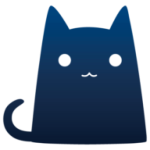在当今互联网环境中,网络安全和隐私保护显得尤为重要。而Clash作为一款强大的代理工具,能够帮助用户实现系统的全局代理设置。本文将从多个方面详细阐述如何使用Clash设置系统全局代理。
1. Clash的安装与配置
用户需要确保已在系统中安装Clash。可以通过访问Clash的官方网站或者相关的开源平台下载适合自己操作系统的版本。安装完成后,打开Clash,用户会看到一个简洁的界面,主要分为配置和状态两个部分。在配置部分,用户需要导入一个有效的配置文件,这个文件通常由代理服务提供商提供。配置文件中包含了不同的代理节点,用户可以根据需要进行选择。
在导入配置文件后,Clash会自动解析文件中的节点信息,并在界面中显示。用户可以在节点列表中选择需要使用的节点,通常建议选择延迟较低、速度较快的节点,以确保网络连接的流畅性。用户还可以根据自己的需求,手动添加或删除节点,以便更好地管理代理设置。
2. 设置全局代理模式
Clash提供了多种代理模式,其中“全局模式”是最常用的一种。在全局模式下,所有的网络请求都会通过Clash进行转发,这样可以确保用户的所有流量都经过代理服务器,从而实现更好的隐私保护。要设置全局代理模式,用户只需在Clash的界面中选择“全局模式”选项即可。
选择全局模式后,用户可以在状态栏中查看当前的代理状态,确保所有流量都已经通过Clash进行转发。如果在使用过程中遇到网络问题,用户可以尝试切换到“规则模式”或“直连模式”,以便排查问题并找到最佳的网络连接方式。
3. 配置系统代理设置
为了让Clash能够在系统层面上进行全局代理,用户需要对系统的代理设置进行调整。在Windows系统中,用户可以通过“设置”中的“网络和Internet”选项找到代理设置。在此处,用户可以手动输入Clash的代理地址和端口,通常为127.0.0.1:7890。
在macOS系统中,用户同样可以通过“系统偏好设置”中的“网络”选项进行代理设置。在网络设置中,选择当前使用的网络连接,点击“高级”按钮,然后在“代理”选项卡中勾选“HTTP代理”和“HTTPS代理”,并输入Clash的代理地址和端口。完成设置后,用户的所有网络请求都会经过Clash进行转发。
4. 节点选择与切换
在Clash中,节点的选择和切换是一个非常重要的环节。用户可以根据网络的稳定性和速度,选择不同的节点进行连接。通常情况下,Clash会提供一个节点测速的功能,用户可以通过测速来找到延迟最低、速度最快的节点。
在节点列表中,用户还可以根据不同的国家和地区来筛选节点,以便选择最适合自己需求的节点。Clash还支持“自动选择”功能,用户可以根据网络状况自动切换最佳节点,从而确保最佳的上网体验。
5. 规则设置与管理
Clash还支持规则设置,用户可以根据自己的需求自定义流量的转发规则。例如,用户可以设置某些特定网站的流量不通过代理,从而实现直连访问。规则设置可以在Clash的配置文件中进行编辑,用户可以根据需要添加或修改规则。
在规则管理中,用户可以根据不同的需求创建多个规则组,并为每个规则组指定不同的节点。这样,用户在访问不同类型的网站时,可以实现更加灵活的流量管理,提高上网的效率和安全性。
6. 监控与日志功能
Clash还提供了监控和日志功能,用户可以实时查看网络流量的使用情况。在Clash的界面中,用户可以看到当前的连接状态、流量使用情况以及各个节点的性能表现。通过这些信息,用户可以及时发现网络问题,并进行相应的调整。
Clash的日志功能可以记录所有的网络请求和响应,用户可以通过查看日志来分析网络的使用情况。这对于解决网络问题、优化代理设置等方面都具有重要的帮助。通过合理利用Clash的监控与日志功能,用户能够更好地掌握自己的网络使用情况,提升上网体验。
以上就是关于如何使用Clash设置系统全局代理的详细阐述。希望本文能够帮助用户更好地理解和使用Clash,提升网络安全性与隐私保护。